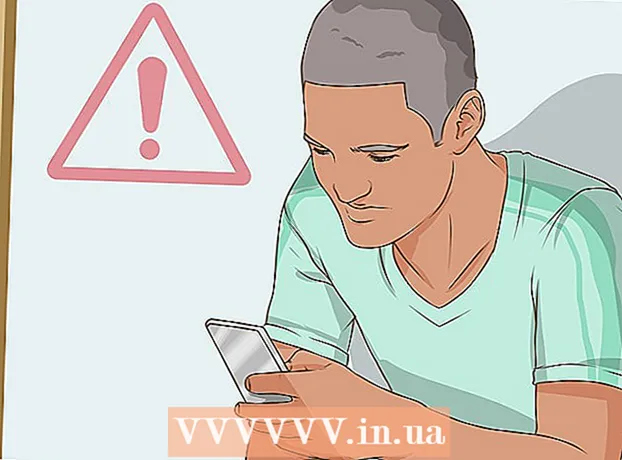Autor:
Randy Alexander
Fecha De Creación:
2 Abril 2021
Fecha De Actualización:
2 Mes De Julio 2024

Contenido
WikiHow de hoy le mostrará cómo crear archivos ocultos en una unidad flash USB para que pueda abrirlos. Este proceso es aplicable tanto para computadoras Windows como Mac.
Pasos
Método 1 de 2: en Windows
. Haga clic en el logotipo de Windows en la esquina inferior izquierda de la pantalla.
. Haga clic en el icono del Explorador de archivos con la carpeta en la esquina inferior izquierda de la ventana de Inicio.

Terminal. Es posible que deba desplazarse hacia abajo en la carpeta Utilidades para encontrarlo.
Ingrese el comando "mostrar elementos ocultos" (mostrar elementos ocultos). Tipo los valores predeterminados escriben com.apple.finder AppleShowAllFiles YES ingrese Terminal y presione la tecla ⏎ Volver.

Si Finder ya está abierto, deberá cerrar la aplicación y volver a abrirla para actualizarla.- También puedes importar Buscador de killall Vaya a Terminal para realizar este paso automáticamente.

Haga clic en el nombre de la unidad USB en la parte inferior izquierda de la ventana del Finder. Aparecerá el contenido de su unidad, incluidas las carpetas y archivos ocultos.
Haga doble clic en los archivos o carpetas ocultos. Son de color gris mate y parecen versiones desactivadas de archivos o carpetas normales; Al hacer doble clic, se abrirá el archivo o carpeta ocultos. anuncio
Consejo
- Puede establecer el valor predeterminado si desea que los archivos ocultos se muestren siempre en su computadora.
Advertencia
- Los archivos que están ocultos por defecto suelen ser bastante confidenciales. Si desea abrir estos archivos, especialmente cuando son del sistema de archivos, asegúrese de proceder con precaución.